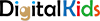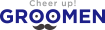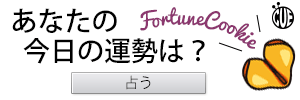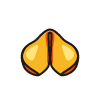はじめよう! 海外通販生活。
あのキアヌ・リーブスのフィギュアを買ってみた。
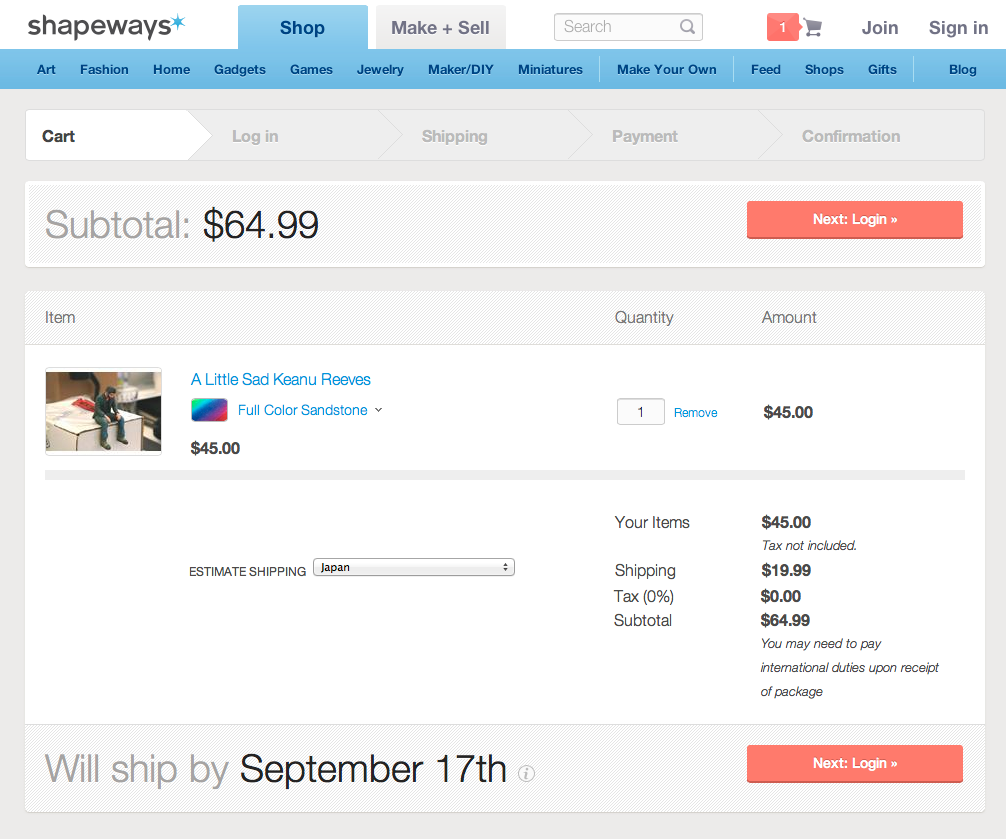
構成・文/松本考史
欲しいアイテムをネットで見つけたものの、国内では売っていないみたい……。海外限定アイテムなどではよくあることです。ならば海外通販サイトで手に入れましょう! 「英語で注文するんだよなぁ」と二の足を踏んでいるあなた。海外通販サイトで買い物をすることは、そんなに難しいことではありません。しかも英語表記をより正しく理解する、リーディングのトレーニングにもなるんです。ここでは、こちらのコラムで紹介したキアヌ・リーブスさんの『ぼっち飯』姿のフィギュア、『A Little Sad Keanu Reeves』を販売している<shapeways>の通販サイトから、実際に購入するまでのプロセスを例にして解説。このコラムを参考に、ぜひ海外通販の世界へ飛び込んでください!
Step1:商品をカートに入れる
購入したい商品と金額を確認し、画面右の赤い「Buy Now(発売中)」ボタンをクリックします。ここでの操作は日本の通販サイトと同じですね。
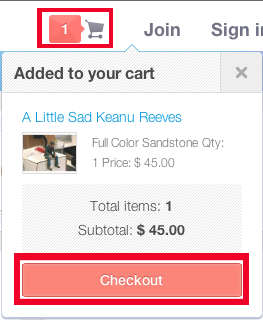
Step2:カートに入れた商品名と数量、価格を再確認、購入へ
「Buy Now(発売中)」ボタンをクリックすると、上部のカートのアイコンに1(購入数)のフラグがたち、確認用画面が表示されます。内容をしっかり確認し、変更がなければ最下部の「Checkout(清算)」ボタンをクリック。
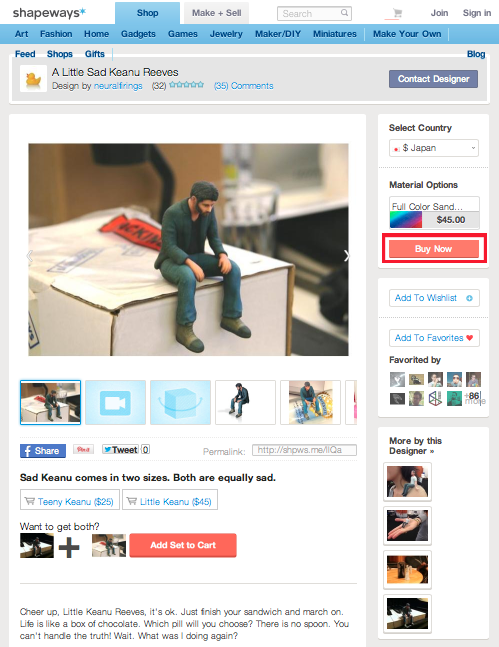
Step3:金額と船便費の小計と発送日を確認
海外通販なので船便もしくは航空便の費用がかかります。このサイトでは船便を利用。「ESTIMATE SHIPPING(見積もり)」右横のプルダウンリストを、「Japan」に設定すると輸送費と商品価格との合計額が表示されます。商品価格 $45.00に船便費$19.99が加算され、小計が$64.99に。さらに下部に発送予定日も表示(画面では9月17日)されます。
なお、画面右下の「Subtotal(小計)」 $64.99の下に記載されている「You may need to pay international duties upon receipt of package」とは、商品受け取りについて国によっては別途税金が発生するかもしれません。という意味です。注文内容を確認後、「Next: Login(ログインへ)」ボタンをクリックします。
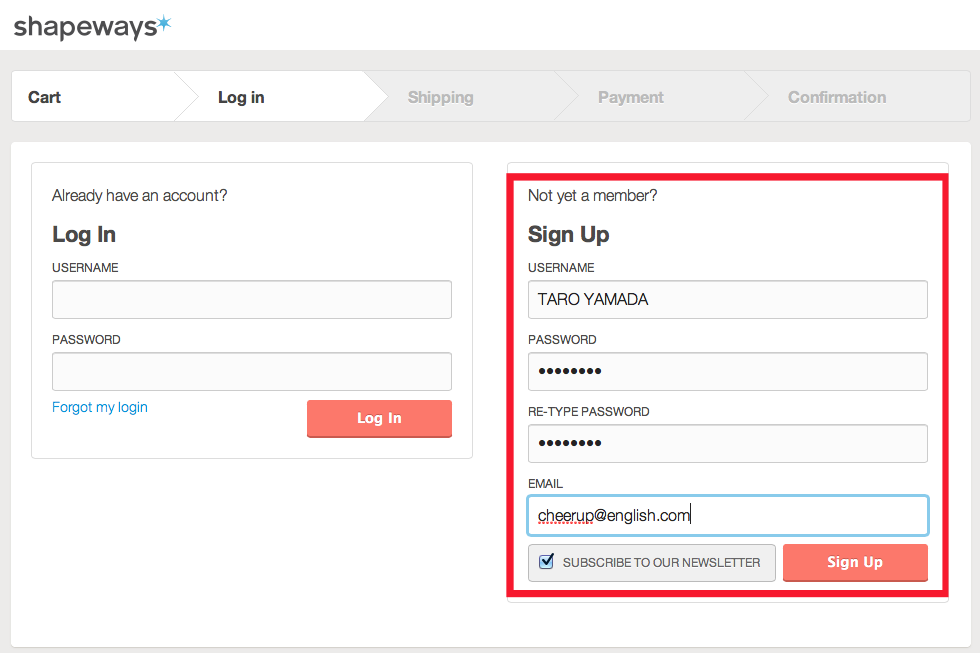
Step4:サインアップ(メンバー登録:アカウントの作成)
通販サイトを利用するためにはアカウントの作成が必要です。
初めての人は「Not yet a member?(まだメンバー登録してない?)」とタイトルがついた右のブロックで、ユーザーネームとパスワード、メールアドレスを入力。また、このサイトのニュース(メルマガ)を送ってもらいたい人は、チェックボックスをクリック。必要ない人はチェックを外し、「Sign Up(登録します)」をクリックします。
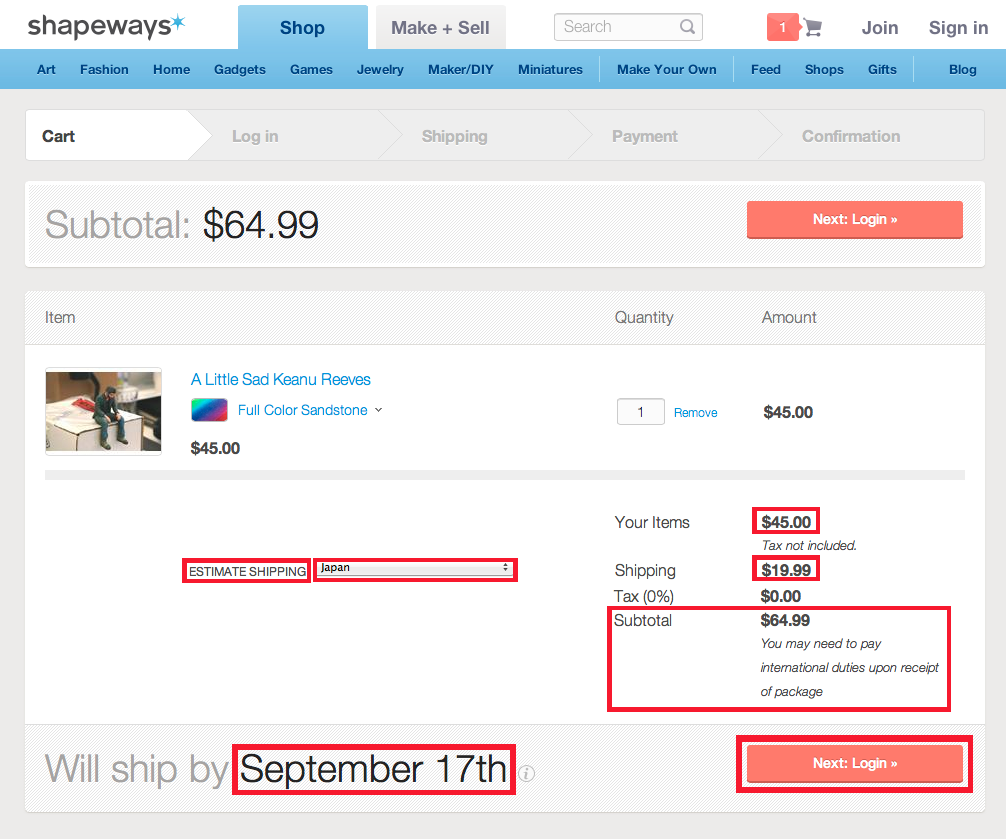
Step5:送り先宛名と住所、電話番号を入力
送り先宛名や住所、電話番号などの情報を下記の例を参考に入力し、間違いがないか確認後、「Continue(続ける)」ボタンをクリックします。
【例】
●宛名
山田 太郎
FIRST NAME(名前)からLAST NAME(苗字)へと入力するので、日本とは表記が逆です。
■TARO(FIRST NAME欄) YAMADA(LAST NAME欄)
●住所
〒123-4567 東京都千代田区永田町1丁目2番3号 永田マンション501号室
住所の書き方の基本は「日本とは逆から」です。ただしこのサイトでは区名から番地までを(STREET ADDRESS欄)の1行目に、マンション名と部屋番号を2行目に入力。その下の(CITY欄)にTOKYOと入力します。
■Nagata mansion #501 1-2-3 Nagatacho Chiyoda-ku TOKYO 123-4567 JAPAN
●電話番号
03-1234-5678
電話番号は+81の後に市外局番のゼロを取ったものを続けて入力します。
■+81-3-1234-5678
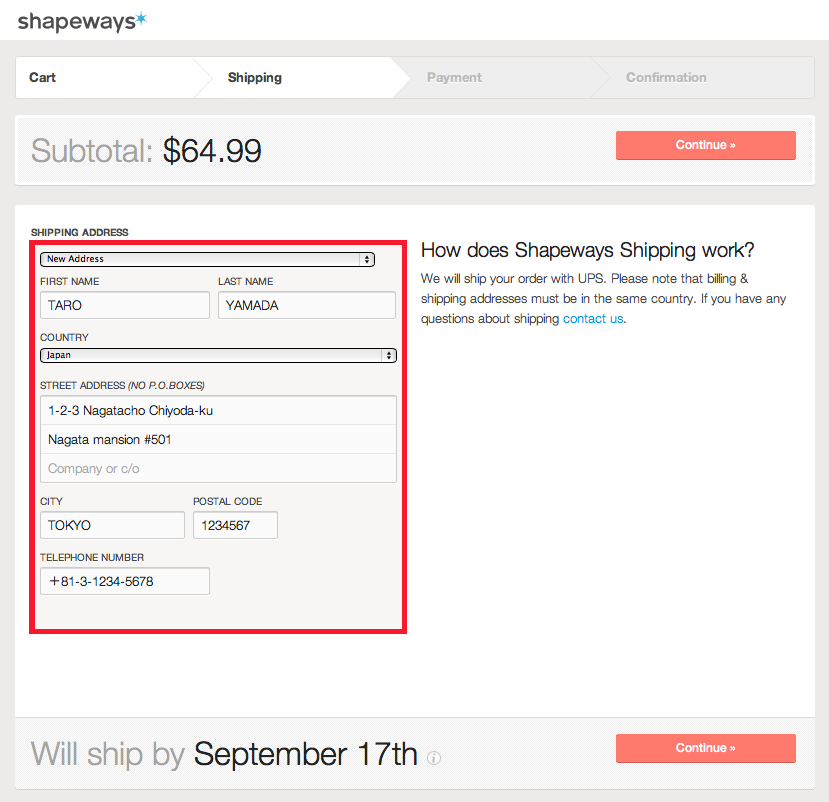
Step6:宛先と請求先住所、使えるクレジットカードを確認
「SHIPPING ADDRESS(受取人住所)」と、「BILLING ADDRESS(請求先住所)」、使えるクレジットカードの種類を確認し、「Continue(続ける)」ボタンをクリック。
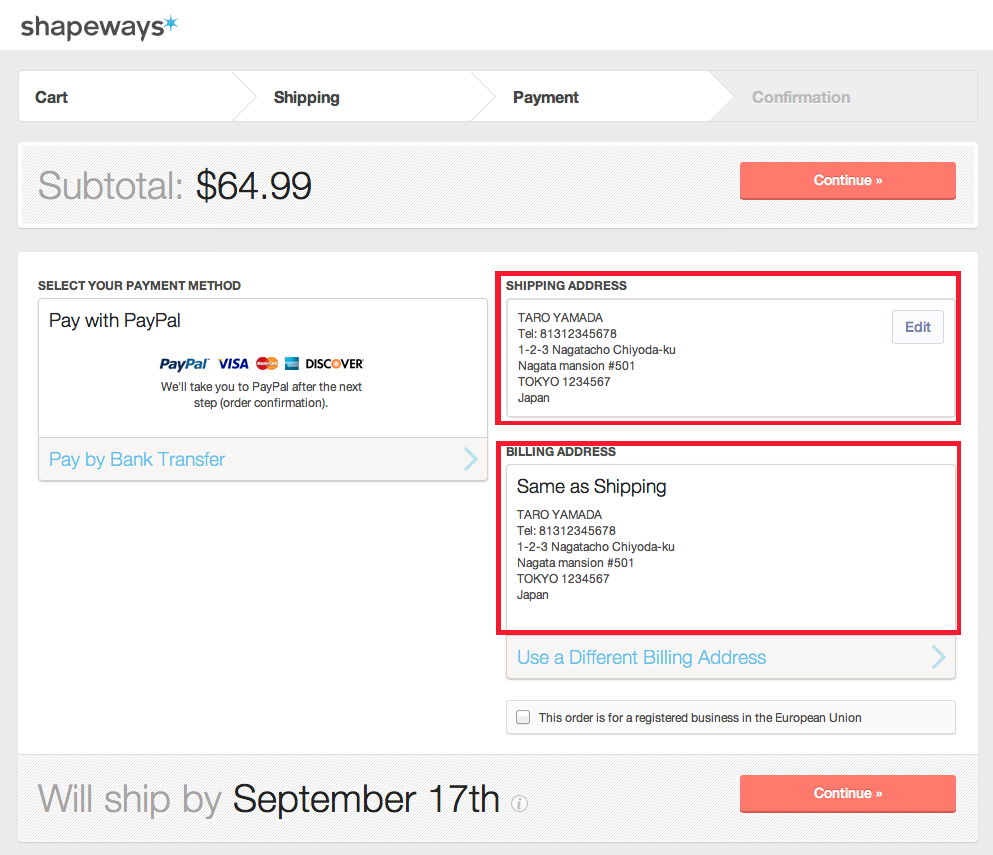
Step7:注文内容と総合計金額を確認
右上の表示が「Sub Total(小計)」から「Grand Total(総合計金額)」に変わります。ギフトラッピングなどオプションはつけないので、総合計金額は$64.99のままです。注文内容と総合計金額に間違いがなければ、「Place Your Order(注文画面へ)」ボタンをクリックします。
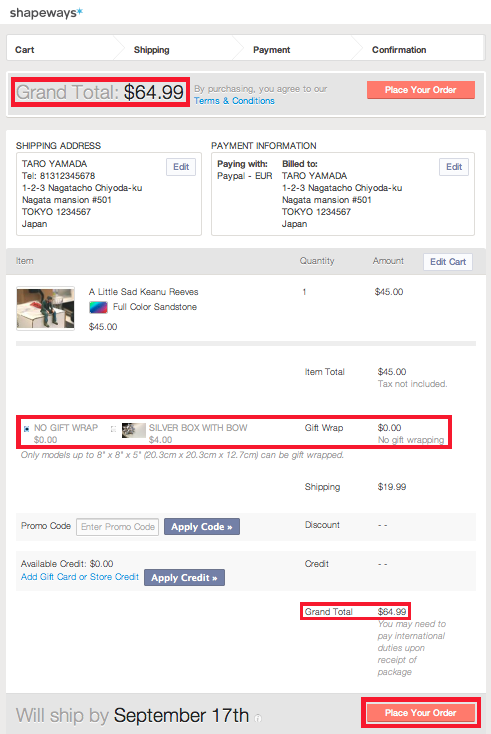
Step8:クレジットカード情報と決済サービス会社のパスワードを入力、注文完了
「Place Your Order(注文画面へ)」ボタンをクリックし、クレジットカード情報を入力する画面に変わったら、カード番号やカードの有効期限などを入力。「CSC(カード確認コード)」欄には、カード裏面の確認コード(末尾3桁の数字)を入力します。
また、画面最下段の「Choose a PayPal password(ペイパルのパスワード)」とは、このサイトでのショッピングに使われる世界標準のオンラインカード決済サービス、『PayPal (ペイパル)』のパスワードのことです。ここに自身でパスワード決め入力後、「Agree and Create Account(アカウント作成に同意します)」ボタンをクリックすると、『PayPal』のアカウント登録が完了し、 決済画面へと変わります。最後に決済画面の最下部の「Pay(支払う)」ボタンをクリックすれば注文完了です。
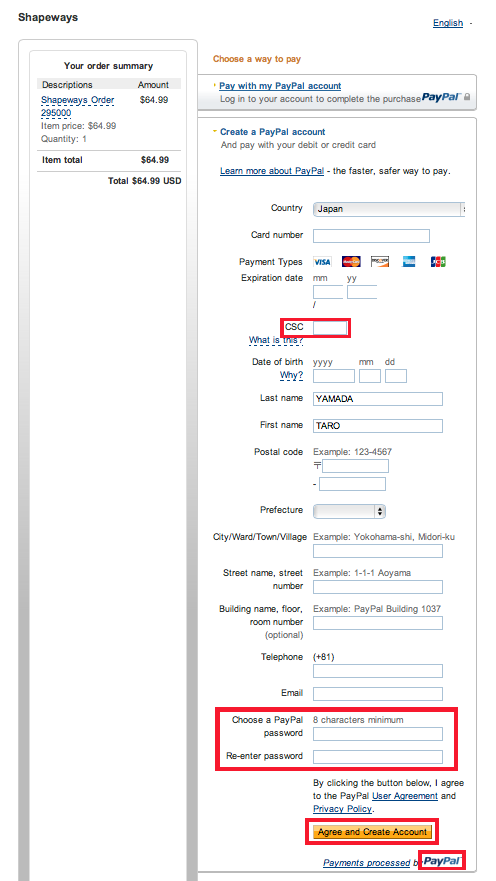
いかがでしたか? 名前や住所の入力する順が逆になること以外、基本的なルールは日本の通販と同じです。ただしトラブルを回避するために、表示される英文はしっかりと読んで理解したうえでクリックすること。海外通販サイトを利用することで、リーディング力と海外でしか入手できないお宝アイテムを同時にゲットしましょう!!
●参照元:shapeways.com
※海外通販サイトついては、内容を十分にご確認のうえご利用ください。商品購入における金銭、サービス等のトラブルや悪質サイトへのアクセス、迷惑メールに関して、Cheer up! Englishは一切責任を負いません。